ps怎么调整牙齿? ps人物牙齿特别长的处理方法
百度经验 发布时间:2022-01-19 17:07:32 作者:凉风半夏  我要评论
我要评论
ps怎么调整牙齿?拍照的时候,发现笑起来牙齿很长,很抢镜,该怎么办呢?我们可以使用ps后期处理,下面我们就来看看ps人物牙齿特别长的处理方法
PS如何改善人物上齿特别长的问题?在处理人物图像时,有时会发现牙齿,特别是上齿较长。看上去抢镜也不协调,此时需要将上次整体进行缩短。缩短后比例更加的和谐。那么如何缩短上齿呢?下面我们就来看看详细的教程。

使用钢笔工具围绕上唇和上齿的中间部分建立路径。按CTRL加enter转换为选区。
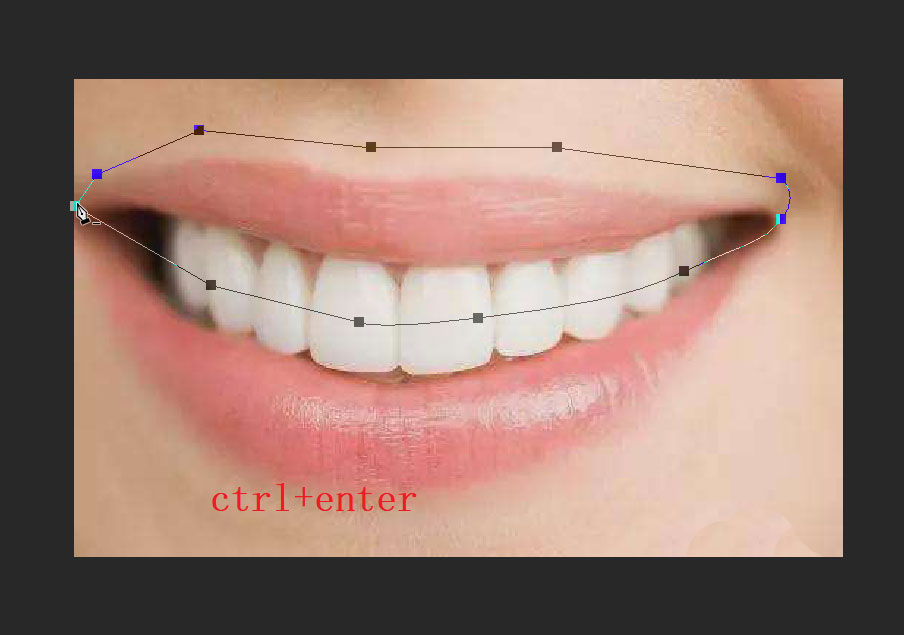
按住shift+F6调出羽化选区对话框。数值设置为3。
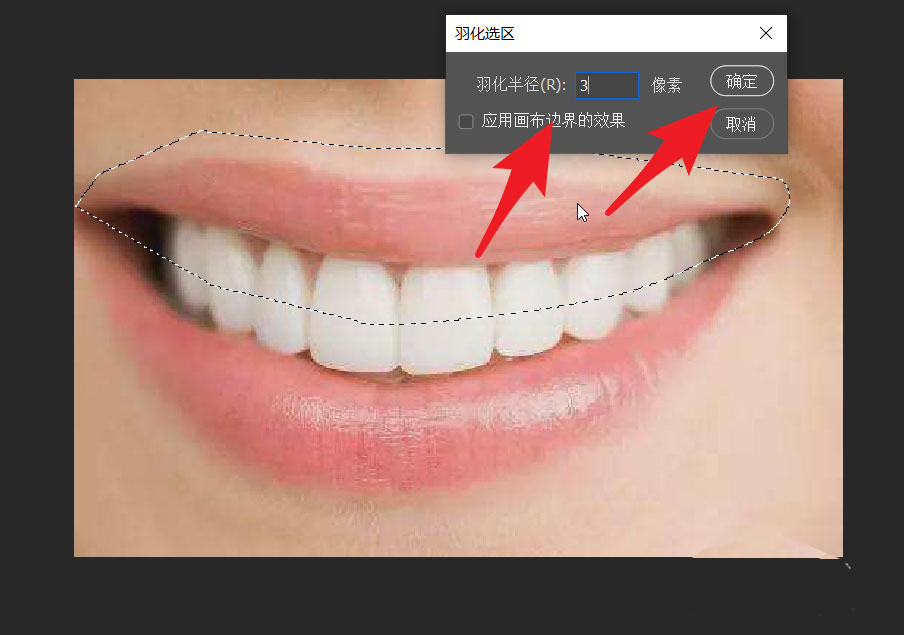
使用CTRL加J将选区内容复制到两个新的图层。
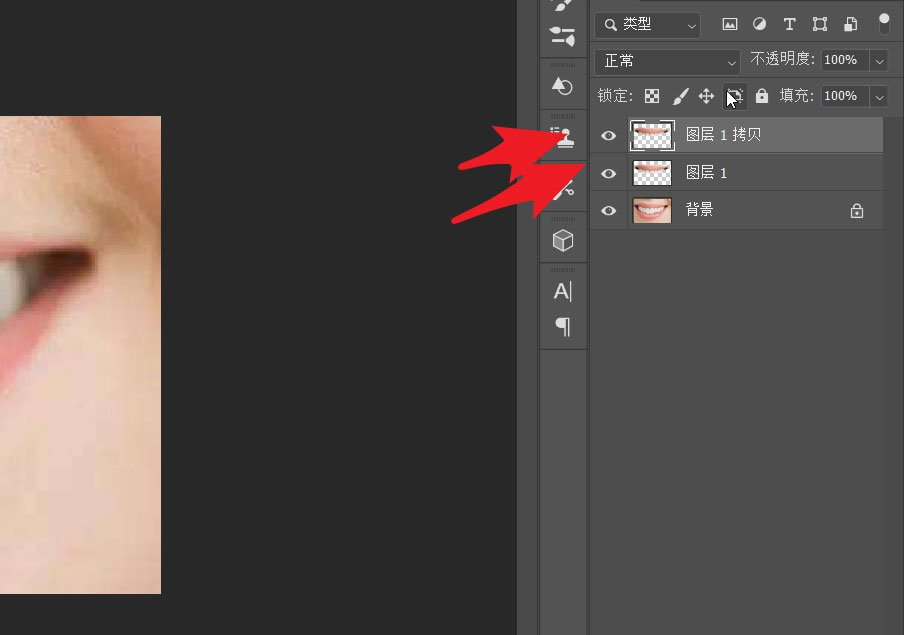
在上面那个图层上右击鼠标,点击创建剪贴蒙版。
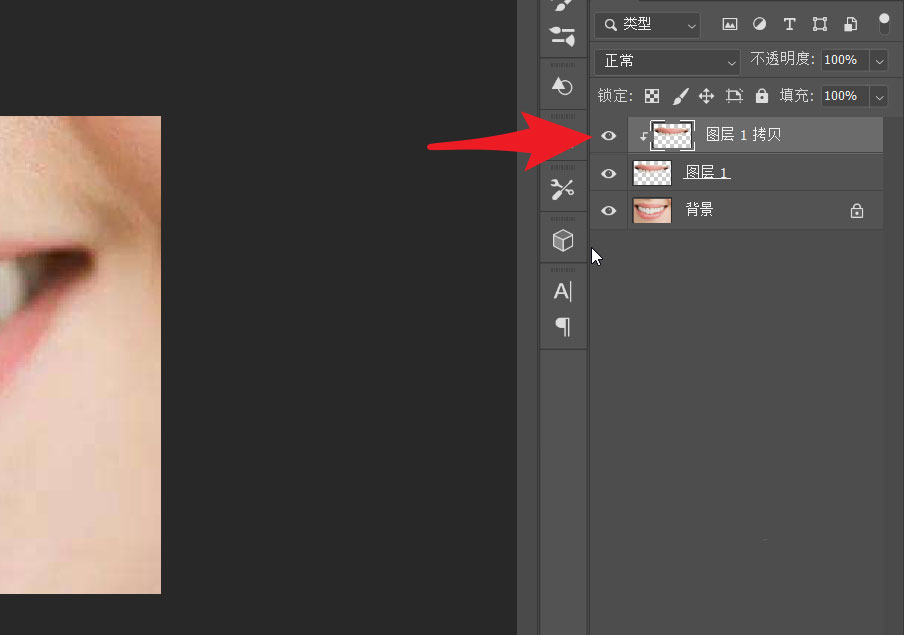
此时按下CTL加T,将选区进入变换状态。右击后选择变形。
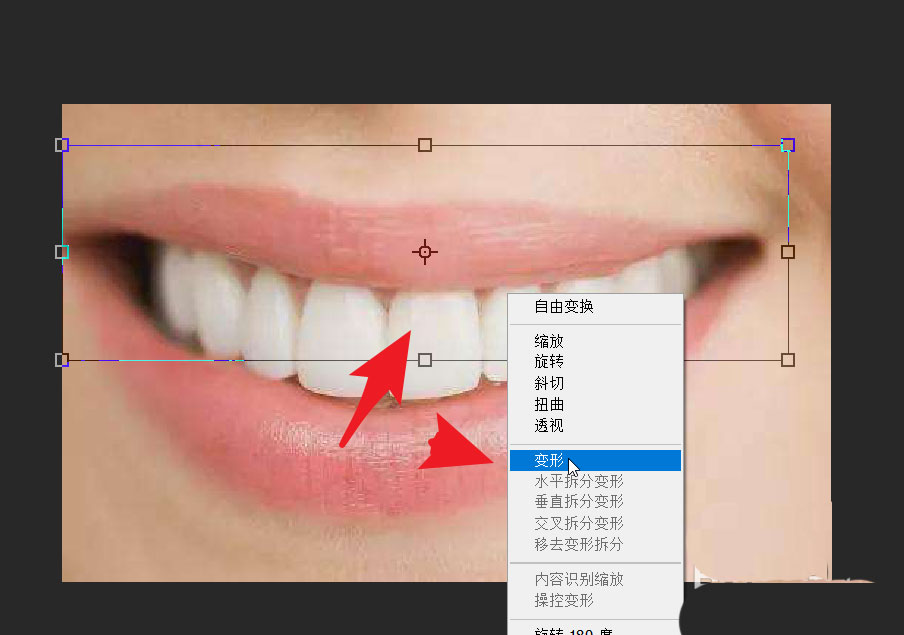
此时按住鼠标向下拖拽,可以将牙齿的长度变短。

下图左侧为牙齿原有的长度,右侧为缩短后的长度。

以上就是PS改善人物上齿特别长的问题的技巧,希望大家喜欢,请继续关注脚本之家。
相关推荐:
相关文章

如何设计蓝牙音箱宣传海报?PS合成创意的蓝牙音响宣传海报教程
最后的效果非常震撼大气,我们在开始之前,选的素材一定要符合我们整体的感觉,比如今天的这个教程,我们寻找的素材都是比较磅礴的,一起来看看吧2021-05-21 这篇文章主要介绍了如何用ps修牙齿-ps人像修图中美化牙齿简单教程,牙齿美白在人像修图中还是经常会用到的,同学们学会此方法以后,可以进行举一反三的练习,为自己在给人2020-12-02
这篇文章主要介绍了如何用ps修牙齿-ps人像修图中美化牙齿简单教程,牙齿美白在人像修图中还是经常会用到的,同学们学会此方法以后,可以进行举一反三的练习,为自己在给人2020-12-02 如何用ps美白牙齿呢?本篇教程分别运用调色工具及蒙版对牙齿进行美白处理,方法简单,美白效果一流,下面跟随小编一起来学习吧。2020-10-12
如何用ps美白牙齿呢?本篇教程分别运用调色工具及蒙版对牙齿进行美白处理,方法简单,美白效果一流,下面跟随小编一起来学习吧。2020-10-12 本教程教脚本之家的照片处理学习者如何利用PS工具快速为照片中的人物美白牙齿?教程简单粗暴,只要几步即可完成,需要的朋友欢迎前来借鉴学习2018-04-12
本教程教脚本之家的照片处理学习者如何利用PS工具快速为照片中的人物美白牙齿?教程简单粗暴,只要几步即可完成,需要的朋友欢迎前来借鉴学习2018-04-12 ps怎样合成制作震撼好看的蓝牙音响宣传海报图片?运用PHOTOSHOP软件,可以很简单的制作大家想要的照片,下面和小编一起来看看具体步骤吧2018-03-19
ps怎样合成制作震撼好看的蓝牙音响宣传海报图片?运用PHOTOSHOP软件,可以很简单的制作大家想要的照片,下面和小编一起来看看具体步骤吧2018-03-19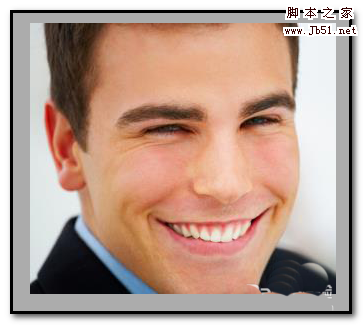 ps人物牙齿怎么变小?人物照片中的牙齿太大了,想要将牙齿变小一些,该怎么操作呢?下面我们就来看看ps牙齿变小的方法,需要的朋友可以参考下2017-10-27
ps人物牙齿怎么变小?人物照片中的牙齿太大了,想要将牙齿变小一些,该怎么操作呢?下面我们就来看看ps牙齿变小的方法,需要的朋友可以参考下2017-10-27 ps怎么美白牙齿?图片中的人物很漂亮,但是牙齿颜色有点黄,不好看,想要修改一下,该怎么修改呢?下面我们就来看看ps给图片美白牙齿的教程,需要的朋友可以参考下2017-08-27
ps怎么美白牙齿?图片中的人物很漂亮,但是牙齿颜色有点黄,不好看,想要修改一下,该怎么修改呢?下面我们就来看看ps给图片美白牙齿的教程,需要的朋友可以参考下2017-08-27 众所周知,PS修饰人像靠的是一个强大的工具——液化,今天脚本之家小编就给大家分享ps使用液化工具修饰人像牙齿教程及其他4种用液化修饰的情况,绝对干货,值得借鉴学习2017-06-05
众所周知,PS修饰人像靠的是一个强大的工具——液化,今天脚本之家小编就给大家分享ps使用液化工具修饰人像牙齿教程及其他4种用液化修饰的情况,绝对干货,值得借鉴学习2017-06-05 这篇教程是向小编为大家详细分享PS超简单牙齿美白教程,教程很基础,适合新手来学习,推荐到脚本之家,操作很简单的,大家学会了吗?希望能对大家有所帮助2017-01-16
这篇教程是向小编为大家详细分享PS超简单牙齿美白教程,教程很基础,适合新手来学习,推荐到脚本之家,操作很简单的,大家学会了吗?希望能对大家有所帮助2017-01-16 ps怎么把牙套修掉?拍照的时候发现带牙套太难看了,该怎么将牙套去掉呢?下面我们就来看看使用ps去牙套的方法,很简单,需要的朋友可以参考下2016-12-01
ps怎么把牙套修掉?拍照的时候发现带牙套太难看了,该怎么将牙套去掉呢?下面我们就来看看使用ps去牙套的方法,很简单,需要的朋友可以参考下2016-12-01








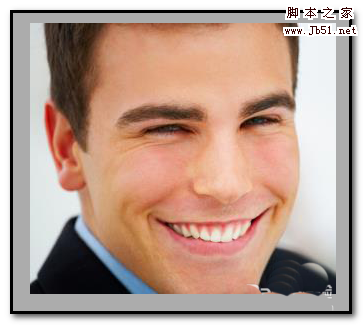




最新评论